HTC ist einer der beliebtesten Elektronikhersteller auf der ganzen Welt, gegründet in 1997. Das erste HTC-Smartphone wurde in 2008 veröffentlicht. Seitdem bringt diese Marke jedes Jahr mehrere High-End- und Einsteigermodelle für Smartphones auf den Markt. Laut unserer Umfrage ist das HTC-Flaggschiff-Smartphone das HTC One-Modell. Natürlich fragen viele Leute, wie sie das HTC-Handy online zurücksetzen können, zum Teil weil es eine vielseitige Methode ist, um verschiedene Probleme auf HTC-Geräten zu lösen. In diesem Lernprogramm erfahren Sie, wie Sie das HTC-Telefon zurücksetzen, wenn es noch funktioniert oder nicht erreichbar ist.

- Teil 1: Was ist ein Hard Reset und ein Soft Reset?
- Teil 2: Zurücksetzen des HTC-Telefons per Soft-Reset
- Teil 3: So setzen Sie das HTC One auf die Werkseinstellungen zurück (Hard Reset)
Teil 1: Was ist ein Hard Reset und ein Soft Reset?
Wenn Sie nach dem Online-Zurücksetzen des HTC-Telefons suchen, werden Sie feststellen, dass es verschiedene Konzepte gibt: Hard-Reset, Soft-Reset, Werksreset, Master-Reset oder Force-Reset. Für Durchschnittsbürger ist es leicht, durch diese Konzepte verwirrt zu werden. Mach dir keine Sorgen; Wir werden sie in diesem Teil klar erklären.
Im Allgemeinen gibt es zwei Arten von Reset, Hard Reset und Soft Reset. Andere Konzepte sind nur ein anderer Name für sie. Ein Master-Reset ist zum Beispiel ein Hard-Reset.
Lassen Sie uns nun darüber sprechen, was Hard- und Soft-Reset ist. Kurz gesagt, Soft Reset ist zu Starten Sie Ihr HTC-Telefon neu mit der Power-Taste; Bei einem Hard-Reset wird das Telefon auf die werkseitigen Bedingungen zurückgesetzt, und der Status in der Box wird wiederhergestellt.
Neben dem Konzept unterscheiden sich der Arbeitsablauf und die Funktionen von Hard Reset und Soft Reset.
Zu den Problemen auf dem HTC-Telefon, die durch einen Soft-Reset behoben werden könnten, gehören:
- 1. Führen Sie langsamer aus, reagieren Sie nicht und reagieren Sie falsch.
- 2. SMS kann nicht empfangen werden MMS, WhatsApp, E-Mail oder Dokumente.
- 3. Es kann keine Verbindung zum Wi-Fi-Netzwerk oder Mobiltelefon hergestellt werden.
- 4. Kein Signal an Ihrem Telefon oder kann nicht telefonieren.
- 5. Im Kopfhörer-Modus stecken.
- 6. Und andere Softwareprobleme aufgrund von Cache-Datenredundanz.
Hard Reset ist drastischer und die Probleme können gelöst werden, aber nicht eingeschränkt:
- 1. Angriff durch Viren, Malware und Spyware.
- 2. Gesperrt als vergessener PIN-Code oder Sperrbildschirm-Passwort.
- 3. Kein Ton und Lautsprecher oder Kopfhörer funktionieren nicht mehr.
- 4. Absturz durch fehlgeschlagenes Rooting oder Software-Update.
- 5. Und andere Softwareprobleme und Situationen müssen das gesamte Gerät bereinigen.
Ein weiterer Unterschied zwischen Hard Reset und Soft Reset besteht darin, dass der vorherige alle persönlichen Daten und benutzerdefinierten Einstellungen löscht, während letzterer die aktuellen Daten Ihres HTC-Telefons nicht unterbricht.
Wenn Sie ein HTC-Telefon mit einem Soft-Reset oder einem Hard-Reset ausführen möchten, folgen Sie den nachstehenden Anleitungen.
Teil 2: So setzen Sie das HTC-Telefon zurück
Wenn Ihr HTC-Telefon langsamer als normal läuft, nicht reagiert oder eine App fehlerhaft funktioniert, versuchen Sie es mit einem Soft-Reset und sehen Sie, ob das Problem dadurch gelöst werden kann.
Schritt 1. Drücken Sie die Ein- / Aus-Taste, um Ihr HTC-Telefon aufzurufen, wenn das Display ausgeschaltet ist. Die "Power" -Taste befindet sich normalerweise oben auf dem HTC-Telefon.
Schritt 2. Halten Sie dann die "Power" -Taste gedrückt, bis der Bildschirm "Restart" angezeigt wird. Tippen Sie auf "Neustart" und dann im Bestätigungsbildschirm erneut auf "Neustart", um sofort einen Soft-Reset durchzuführen.
Schritt 3. Wenn Sie den Sperrbildschirm neu starten, geben Sie Ihren PIN-Code ein und greifen Sie wie gewohnt auf Ihr Smartphone zu.
Wenn Ihr HTC-Telefon beim Drücken der Ein- / Aus-Taste nicht reagiert, können Sie dennoch einen Soft-Reset durchführen. Halten Sie zu diesem Zeitpunkt die Tasten "Power" und "Volume Up" gleichzeitig mindestens 10 Sekunden lang gedrückt. Wenn Sie das HTC-Logo auf dem Bildschirm sehen, lassen Sie beide Tasten los.
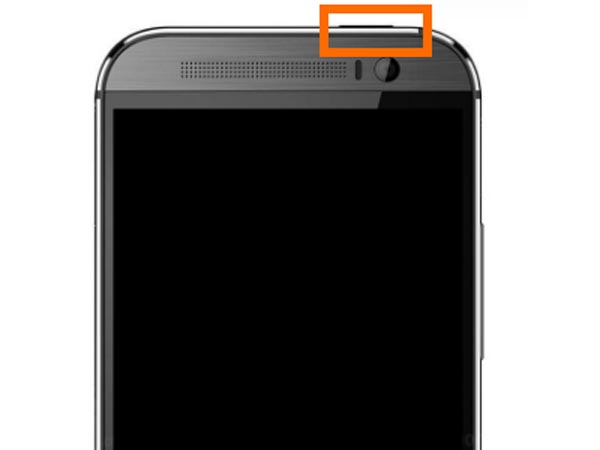
Teil 3: So setzen Sie das HTC One auf die Werkseinstellungen zurück (Hard Reset)
Wenn Sie das Problem mit dem Soft-Reset nicht beheben können, können Sie das HTC Telefon auf die werkseitigen Bedingungen zurücksetzen.
Zurücksetzen auf Android löscht alle Daten und Einstellungen auf dem Android-Telefon. Du hattest also besser HTC-Telefon sichern zur Vermeidung von Datenverlust.
Weg 1: Werkseinstellung des HTC über das Einstellungsmenü
Das Einstellungsmenü ist die einfachste Möglichkeit, die Werkseinstellungen auf HTC-Geräten zurückzusetzen. Wenn Ihr Telefon noch funktioniert, können Sie das HTC-Telefon mit den folgenden Schritten problemlos zurücksetzen. Um Datenverlust zu vermeiden, sollten Sie zuerst eine Sicherungskopie für Ihr HTC-Telefon erstellen.
Schritt 1. Drücken Sie die Ein- / Aus-Taste, um das HTC Telefon wieder einzuschalten und die Sperre aufzuheben.
Schritt 2. Öffnen Sie die App "Einstellungen" im Hauptbildschirm und tippen Sie auf das Untermenü "Sichern & Zurücksetzen".
Schritt 3. Wählen Sie anschließend im Abschnitt "Zurücksetzen" die Option "Telefon zurücksetzen" und klicken Sie dann auf "Alle Daten löschen", um fortzufahren.
Schritt 4. Berühren Sie abschließend "OK", um dies zu bestätigen und die Werkseinstellungen Ihres Telefons wiederherzustellen.
Dieser Weg ist für alle HTC-Telefonmodelle verfügbar.
HTC One-Serie, HTC Desire Flaggschiff, HTC U-Serie und andere Modelle.
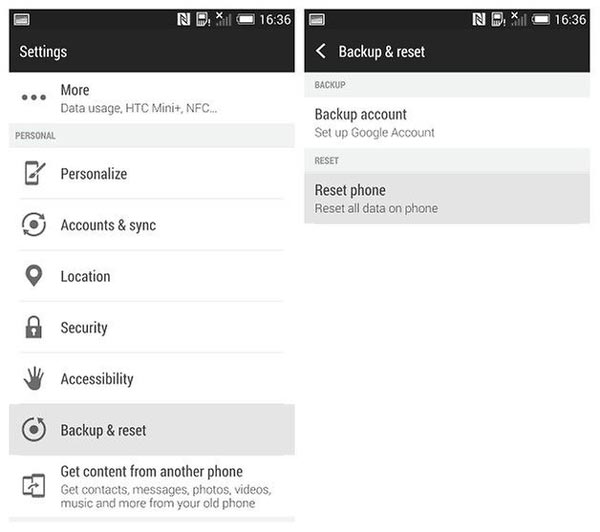
Weg 2: Zurücksetzen des HTC mit Hardwaretasten
Wenn Ihr HTC-Telefon jedoch einfriert, nicht reagiert oder nicht erreichbar ist, ist das Menü Einstellungen nicht möglich. Kann das HTC-Telefon in solchen Fällen zurückgesetzt werden? Ja. Die HTC-Geräte verfügen über eine integrierte Funktion, mit der das HTC-Telefon ab Werk auf die Einstellungen zurückgesetzt werden kann.
Schritt 1. Schalten Sie Ihr HTC-Telefon wie das HTC One aus, indem Sie die Taste "Power" oben am Gerät verwenden.
Schritt 2. Warten Sie, bis das Gerät vollständig schwarz ist. Halten Sie die "Power" -Taste gedrückt und drücken Sie die "Volume Down" -Taste gleichzeitig einige Sekunden lang. Wenn Sie den Bildschirm Download-Modus sehen, lassen Sie beide Tasten los.
Schritt 3. Markieren Sie "Bootloader" mit den Tasten "Lauter" und "Leiser". Implementieren Sie es dann durch Drücken der "Power" -Taste. Verwenden Sie die Tasten "Lautstärke", um nach unten zur Option "Neustart in den Wiederherstellungsmodus" zu scrollen, und drücken Sie die Taste "Ein / Aus", um dies zu bestätigen.
Schritt 4. Wenn das Ausrufezeichen erscheint, drücken Sie die Tasten „Power“ und „Lauter“, um in den Wiederherstellungsmodus zu starten. Wählen Sie dann mit den Lautstärketasten „Daten löschen/Werksreset“ und führen Sie es mit der Power-Taste aus. Wählen Sie nach der Bestätigungsaufforderung „Ja – alle Benutzerdaten löschen“ und führen Sie es aus.
Schritt 5. Wählen Sie "System jetzt neu starten", wenn Sie Ihr Smartphone neu starten möchten.
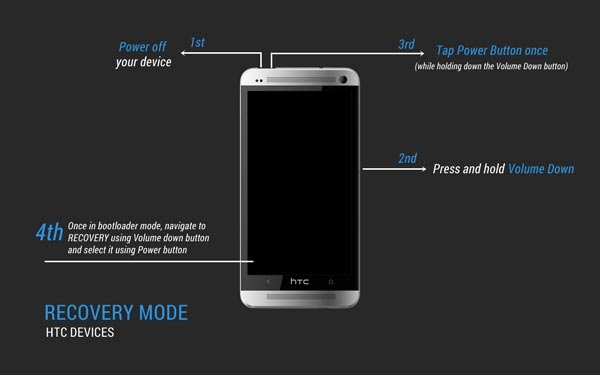
Fazit
In diesem Lernprogramm haben wir über das Zurücksetzen des HTC-Telefons durch Soft-Reset und Hard-Reset gesprochen. Wenn Sie mit dem Konzept des Hard Reset und des Soft Reset verwechselt werden, finden Sie die kurze Erklärung im ersten Teil dieses Tutorials. Darüber hinaus haben wir die Schritt-für-Schritt-Anleitungen zum Soft-Reset und Hard-Reset des HTC-Telefons zur Verfügung gestellt. Wenn Sie Probleme mit Ihrem Gerät haben, können Sie unseren Anleitungen folgen, um die Benutzererfahrung auf einfache Weise zu verbessern. Wir hoffen jedoch, dass unser Tutorial für Benutzer von HTC-Handys hilfreich ist. Wenn Sie Fragen zum Zurücksetzen des Smartphones haben, können Sie eine Nachricht unter diesem Artikel hinterlassen. Wir werden diese so schnell wie möglich beantworten.




